Indholdsfortegnelse:
- Trin 1: Påkrævede komponenter:
- Trin 2: Pin -konfiguration og funktioner
- Trin 3: Installer ESP 32 -plader i Arduino IDE
- Trin 4: Kode
- Trin 5: Skemaer til programmering af bestyrelsen
- Trin 6: Upload af koden
- Trin 7: Hentning af IP fra seriel skærm
- Trin 8: Det er tid til at kontrollere videostrømmen

Video: ESP 32 -kamera Streaming af video over WiFi - Kom godt i gang med ESP 32 CAM -kort: 8 trin

2024 Forfatter: John Day | [email protected]. Sidst ændret: 2024-01-30 08:27


ESP32-CAM er et meget lille kameramodul med ESP32-S-chippen, der koster cirka $ 10. Udover OV2640 -kameraet og flere GPIO'er til tilslutning af periferiudstyr, har det også en microSD -kortplads, der kan være nyttig til at gemme billeder, der er taget med kameraet, eller til at gemme filer, der skal serveres til klienter.
Trin 1: Påkrævede komponenter:

Køb det billigt:
ESP CAM:
www.utsource.net/itm/p/8673370.html
FTDI:
///////////////////////////////////////////////////////////////
ESP 32 Cam Board:
www.banggood.in/Geekcreit-ESP32-CAM-WiFi-B…
www.banggood.in/3-Pcs-Geekcreit-ESP32-CAM-…
FTDI:
Trin 2: Pin -konfiguration og funktioner

Det mindste 802.11b/g/n Wi-Fi BT SoC-modul Lavt
effekt 32-bit CPU, kan også betjene applikationsprocessoren
Op til 160MHz clockhastighed, opsummerende computerkraft op til 600 DMIPS
Indbygget 520 KB SRAM, ekstern 4MPSRAM
Understøtter UART/SPI/I2C/PWM/ADC/DAC
Understøtter OV2640 og OV7670 kameraer, indbygget flash lampe
Understøtter upload af WiFI -billede
Understøtter TF -kort Understøtter flere dvaletilstande
Embedded Lwip og FreeRTOS Understøtter driftstilstanden STA/AP/STA+AP
Understøtt Smart Config/AirKiss -teknologi
Understøttelse af serielle port lokale og eksterne firmwareopgraderinger (FOTA)
Pins brugt til microSD-kortlæser: GPIO 14: CLKGPIO 15: CMDGPIO 2: Data 0GPIO 4: Data 1 (også tilsluttet indbygget LED) GPIO 12: Data 2GPIO 13: Data 3
Trin 3: Installer ESP 32 -plader i Arduino IDE


Se venligst denne video for at tilføje ESP32 -plader i Arduino IDE
ESP 32 Boards Link:
Trin 4: Kode

I din Arduino IDE skal du gå til Filer> Eksempler> ESP32> Kamera og åbne eksempelet CameraWebServer.
ELLER Download koden herfra:
electronicguru.in/wp-content/uploads/2019/…
Trin 5: Skemaer til programmering af bestyrelsen
ESP32-CAM har ikke et USB-stik, så du skal bruge FTDI til at uploade kode gennem U0R- og U0T-benene (serielle ben) i ESP32 CAM-kortet.
Se venligst skemaerne herunder
Trin 6: Upload af koden
Inden du uploader koden, skal du indtaste dine wifi -legitimationsoplysninger i følgende del af koden:
const char* ssid = "REPLACE_WITH_YOUR_SSID";
const char* password = "REPLACE_WITH_YOUR_PASSWORD";
og sørg for at vælge det rigtige kameramodul.
Som her bruger vi AI-THINKER-modellen, så vælg følgende Så kommenter alle de andre modeller, og kommenter denne:
#definer CAMERA_MODEL_AI_THINKER
Følg disse trin for at uploade koden: Gå til Værktøjer> Board, og vælg ESP32 Wrover Module Gå til Værktøjer> Port, og vælg den COM -port, ESP32 er tilsluttet I Værktøjer> Partitionsskema, vælg "Kæmpe APP (3MB Ingen OTA)" Klik derefter på upload -knappen for at uploade koden.
Trin 7: Hentning af IP fra seriel skærm

Fjern jumperen, der er forbundet mellem GPIO0 og GND, og
Åbn den serielle skærm med baudhastighed: 115200. Tryk på ESP32-CAM on-board Reset-knappen, og vent på, at IP'en vises, og vent i nogle sekunder, og tryk derefter på reset igen.
Trin 8: Det er tid til at kontrollere videostrømmen


Åbn din browser, og sørg for, at din pc er forbundet til det samme netværk som ESP32 CAM, og indtast derefter IP'en, og klik på stream -knappen, så får du lignende videostream.
For detaljerede oplysninger Se venligst videoen.
Anbefalede:
Arduino Uno + ESP8266 ESP-01 Tænd en lampe over internettet (ikke LAN WIFI): 3 trin

Arduino Uno + ESP8266 ESP-01 Tænd en lampe over internettet (ikke LAN WIFI): Tænd en lampe via et websted på en hvilken som helst enhed ved hjælp af webbrowser i den pågældende enhed, selvom du er langt væk fra lampen. Du kan få adgang til webstedet via din bærbare computer, smartphone eller noget andet med en webbrowser, der er installeret på den pågældende enhed
Tutorial: Sådan bruges ESP32-CAM i Video Streaming Web Server: 3 trin

Tutorial: Sådan bruges ESP32-CAM i videostreaming-webserver: Beskrivelse: ESP32-CAM er et ESP32 Wireless IoT Vision Development Board i en meget lille formfaktor, designet til at blive brugt i forskellige IoT-projekter, f.eks. Hjemmesmarte enheder, industrielle trådløs kontrol, trådløs overvågning, QR trådløs identifikation
Over 8 miles første gang universelle magnetiske bærbare pins !: 5 trin

Over 8 miles første gang universelle magnetiske bærbare pins !: Hej der! Mit navn er Georgina Yeboah, og jeg har for nylig oprettet disse magnetiske pins baseret på karaktererne fra min webcomic Over 8 Miles! Du kan finde linket til webcomicens hovedside under denne intro og Tapas -linket. Jeg lavede disse pins som en som
Det er godt med min sjæl, med Sonic Pi: 4 trin
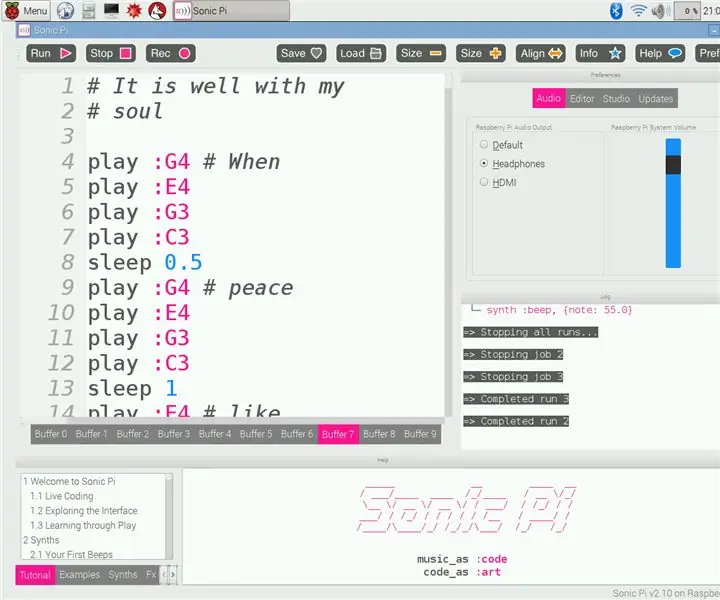
It Is Well With My Soul, With Sonic Pi: I denne Instructable vil jeg vise, hvordan man laver et smukt, men enkelt, It Is Well With My Soul -nummer ved hjælp af Sonic Pi. Herunder vil jeg inkludere det komplette spors kode. er en let at bruge Live Programming Synth. På kun tre dages studie i
Raspberry Pi Wifi Controlled Video Streaming Robot: 8 trin (med billeder)

Raspberry Pi Wifi Controlled Video Streaming Robot: Har du nogensinde tænkt på at bygge en sej robot med et kamera på? Nå, du kom til det rigtige sted, jeg vil vise dig trin for trin om, hvordan du bygger denne robot. Med dette kan du gå på spøgelsesjagt om natten ved at kontrollere og se videofeedet på din
